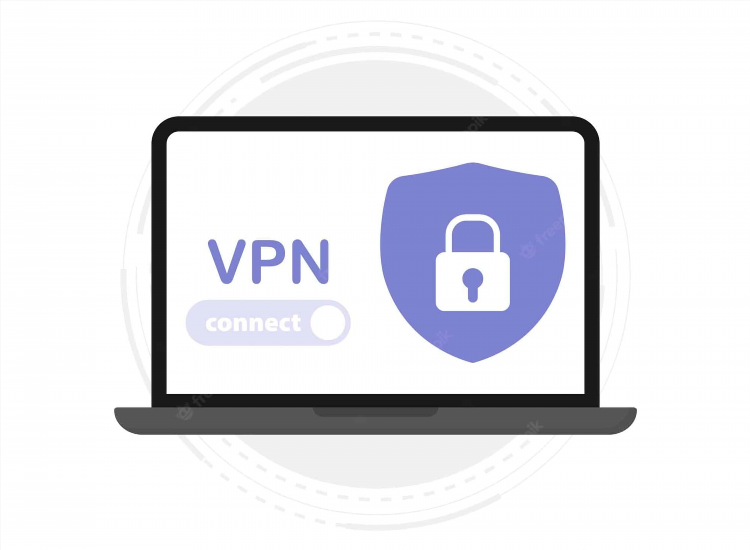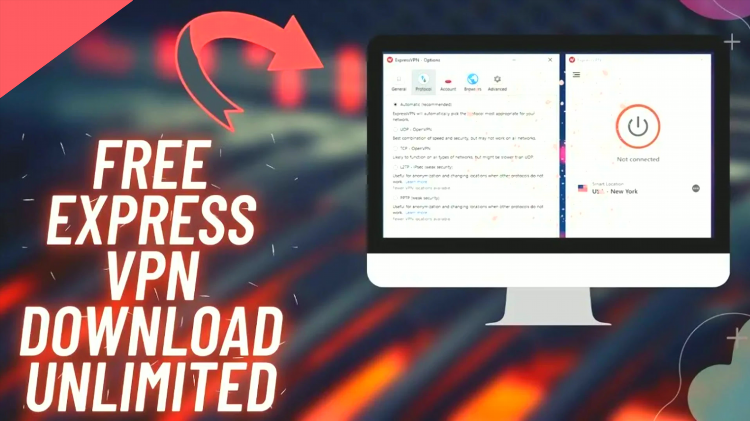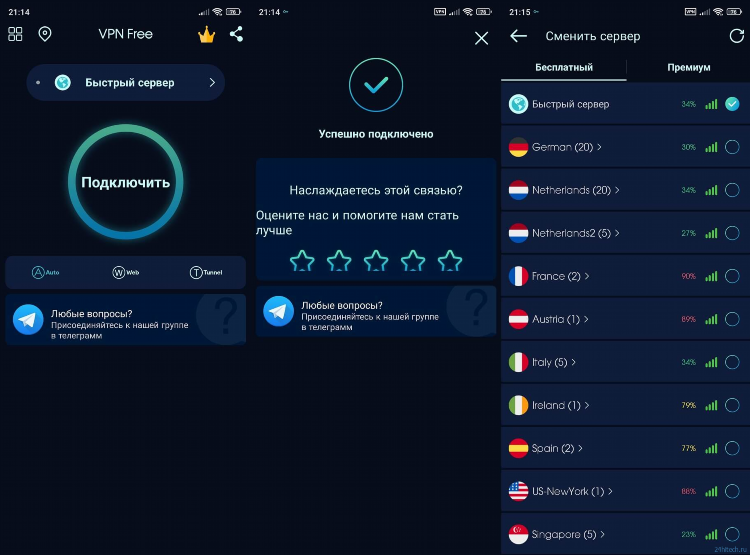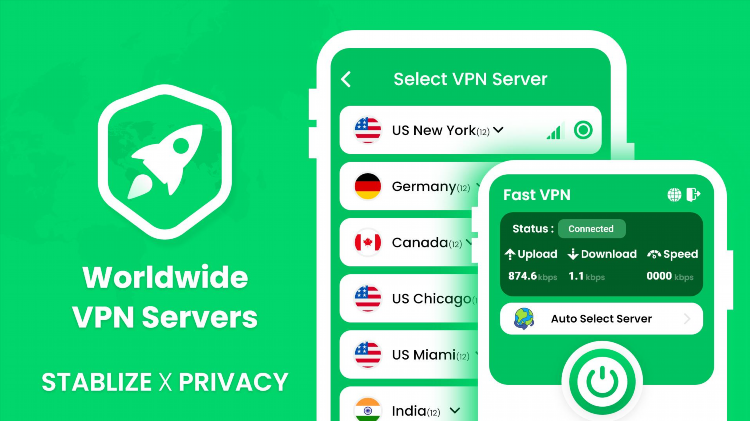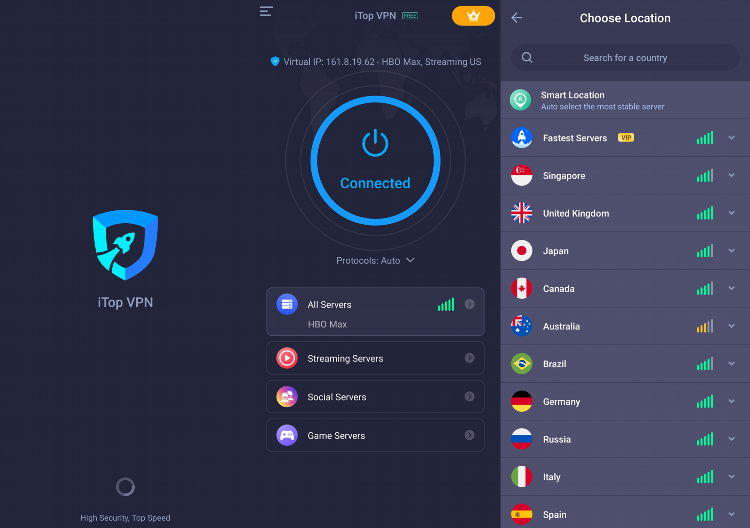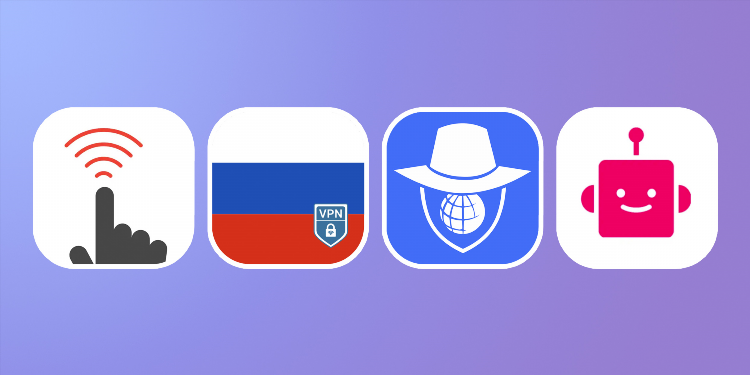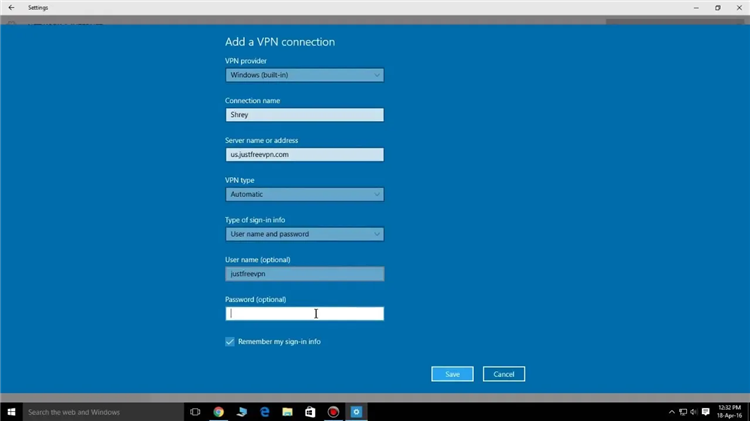
Как настроить VPN Windows 10
Настройка виртуальной частной сети (VPN) в операционной системе Windows 10 позволяет установить безопасное зашифрованное соединение с удаленным сервером, обеспечивая конфиденциальность передаваемых данных и анонимность в сети. Это может быть полезно для защиты от киберугроз, обхода географических ограничений и обеспечения безопасного доступа к корпоративным ресурсам. Существует несколько способов настройки VPN в Windows 10, включая использование встроенных средств операционной системы и стороннего программного обеспечения.
Использование встроенных средств Windows 10 для настройки VPN
Операционная система Windows 10 обладает встроенной функциональностью для настройки VPN-соединения. Для этого необходимо располагать данными для подключения, предоставленными VPN-провайдером или администратором сети.
Создание VPN-профиля
Первым шагом является создание VPN-профиля. Для этого необходимо выполнить следующие действия:
- Открыть меню "Пуск" и перейти в "Параметры" (значок шестеренки).
- Выбрать раздел "Сеть и Интернет".
- В левом меню выбрать пункт "VPN".
- Нажать кнопку "Добавить VPN-подключение".
Настройка параметров VPN-подключения
В открывшемся окне необходимо заполнить следующие поля:
- VPN-провайдер: Выбрать "Windows (встроенный)".
- Имя подключения: Ввести произвольное название для VPN-подключения (например, "Рабочий VPN" или "Личный VPN").
- Имя или адрес сервера: Указать IP-адрес или доменное имя VPN-сервера, предоставленное вашим VPN-провайдером.
- Тип VPN: Выбрать протокол VPN, который поддерживает ваш сервер. Наиболее распространенными являются:
- Автоматически (рекомендуется, если сервер поддерживает несколько протоколов).
- PPTP (Point-to-Point Tunneling Protocol): Устаревший, но все еще используемый протокол.
- L2TP/IPsec (Layer 2 Tunneling Protocol with Internet Protocol Security): Более безопасный протокол, часто требующий предварительной настройки общего ключа или сертификата.
- SSTP (Secure Socket Tunneling Protocol): Протокол, разработанный Microsoft, хорошо работает в условиях строгих сетевых экранов.
- IKEv2 (Internet Key Exchange version 2): Современный и безопасный протокол, обеспечивающий стабильное соединение.
- Тип данных для входа: Определить способ аутентификации. Обычно используются:
- Имя пользователя и пароль: Ввести учетные данные, предоставленные VPN-провайдером.
- Одноразовый пароль: Используется в сочетании с основным паролем для дополнительной безопасности.
- Сертификат: Требует установки специального файла сертификата.
- Смарт-карта: Используется при наличии соответствующего устройства.
- При необходимости можно настроить дополнительные параметры, такие как прокси-сервер.
После заполнения всех необходимых полей следует нажать кнопку "Сохранить".
Подключение к VPN
Созданный VPN-профиль появится в списке VPN-подключений. Для установления соединения необходимо:
- Нажать на название созданного подключения.
- Нажать кнопку "Подключить".
- При необходимости ввести имя пользователя и пароль.
После успешного подключения статус VPN-соединения изменится на "Подключено".
Использование стороннего VPN-клиента
Многие VPN-провайдеры предлагают собственные клиентские приложения для Windows 10, которые упрощают процесс настройки и подключения. Как правило, такие приложения обладают более широким набором функций, включая выбор серверов по местоположению, автоматическое подключение и дополнительные настройки безопасности.
Для использования стороннего VPN-клиента необходимо:
- Загрузить установочный файл с официального сайта VPN-провайдера.
- Запустить установку и следовать инструкциям на экране.
- После установки запустить приложение и ввести учетные данные, предоставленные VPN-провайдером.
- Выбрать желаемый сервер и нажать кнопку "Подключиться".
Как настроить VPN Windows 10: распространенные протоколы
При настройке VPN-подключения важно понимать различия между основными протоколами:
- PPTP: Обеспечивает высокую скорость, но считается менее безопасным из-за известных уязвимостей.
- L2TP/IPsec: Более безопасный протокол, но может быть сложнее в настройке и иногда блокируется сетевыми экранами.
- SSTP: Безопасный и надежный протокол, использующий SSL-шифрование, что позволяет ему обходить большинство сетевых ограничений.
- IKEv2: Современный протокол, отличающийся высокой скоростью, стабильностью соединения и хорошей безопасностью.
Выбор протокола зависит от требований к безопасности, скорости и совместимости с VPN-сервером.
FAQ по настройке VPN в Windows 10
Вопрос: Нужно ли устанавливать дополнительное программное обеспечение для настройки VPN в Windows 10? Ответ: Нет, Windows 10 имеет встроенные средства для настройки VPN-подключения. Однако использование стороннего VPN-клиента может быть удобнее и предоставить больше возможностей.
Вопрос: Какие данные необходимы для настройки VPN-подключения? Ответ: Как правило, требуются имя или адрес VPN-сервера, тип VPN-протокола, а также имя пользователя и пароль или другие учетные данные для аутентификации.
Вопрос: Как проверить, что VPN-соединение установлено успешно? Ответ: После подключения статус VPN-подключения в разделе "Сеть и Интернет" -> "VPN" должен измениться на "Подключено". Также можно проверить свой IP-адрес с помощью онлайн-сервисов; он должен соответствовать IP-адресу VPN-сервера.